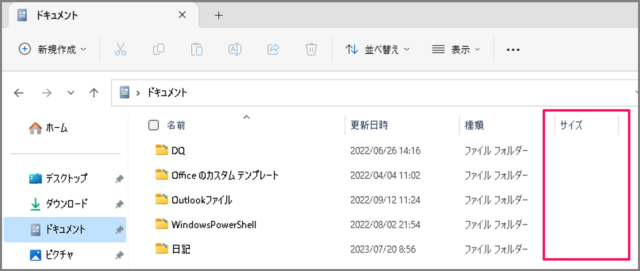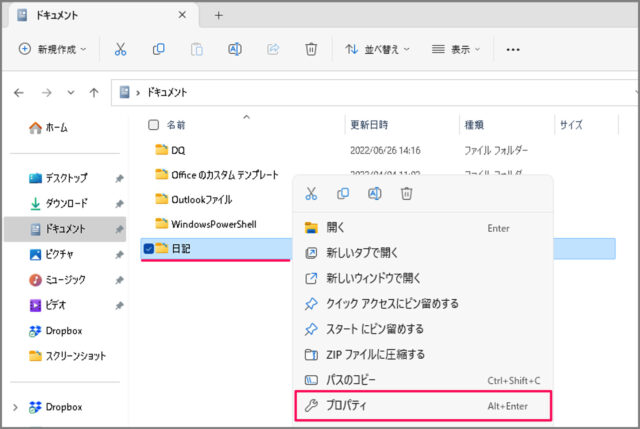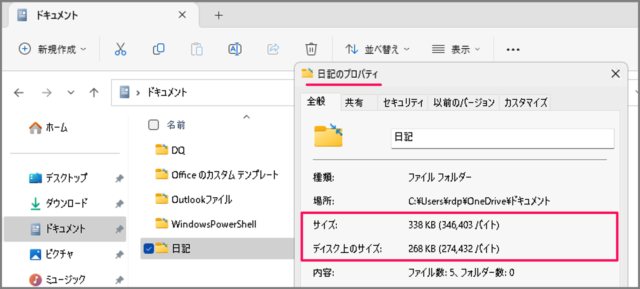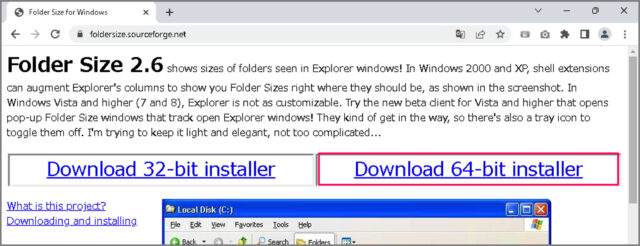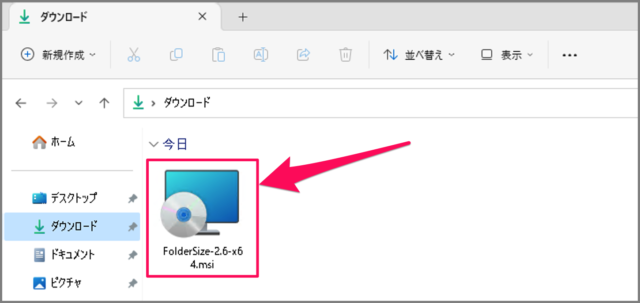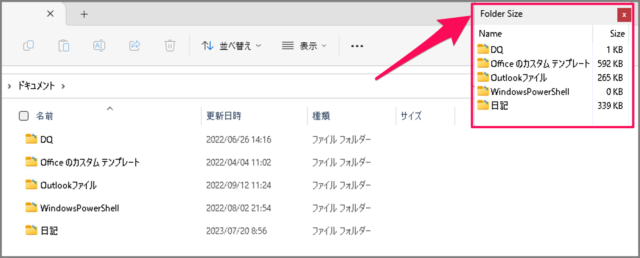目次
Windows 11 のフォルダーの容量を確認・表示する方法
Windows のエクスプローラーには、「サイズ」項目はありますが、フォルダーのサイズ(容量)を直接表示・確認することはできません。
ファイルのサイズは確認できます。
ということで、ここではフォルダーの容量を確認・表示する方法をみていきます。
フォルダーの容量を確認・表示する方法は?
Windows 11 のフォルダーの容量を確認・表示する方法は次の手順です。
-
[エクスプローラー] を起動する
まずはエクスプローラーを起動しましょう。
-
[フォルダ] を選択し、右クリックする
容量を確認したい [フォルダー] を選択し、右クリックしましょう。
-
[プロパティ] を選択する
表示されたメニューから [プロパティ] を選択しましょう。 -
フォルダーの容量を確認する
フォルダーのプロパティが表示されるので、容量(サイズ)を確認しましょう。
これで Windows 11 のフォルダーの容量を確認・表示する方法の解説は終了です。
「Folder Size」フォルダー容量を直接表示する
フリーソフト「Folder Size」で、フォルダーの容量を直接表示する方法をみていきます。
まずは、[Folder Size] へアクセスしましょう。
[Download 64-bit installer] をクリックし、インストーラをダウンロードしましょう。
ダウンロードしたインストーラ・ファイル [FolderSize] を実行しましょう。
インストールが完了したら、容量を確認したいフォルダーへアクセスしましょう。
エクスプローラーの右上にフォルダーの容量が直接表示されます。